Come utilizzare Sugar Calendar per gestire eventi e orari
Pubblicato: 2022-03-09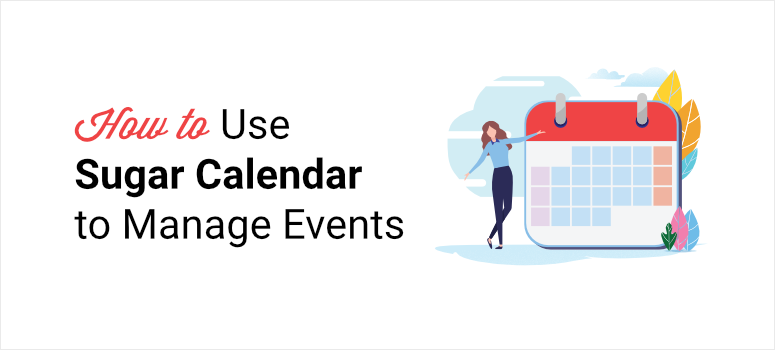
Vuoi un modo semplice per creare e gestire un calendario di eventi in WordPress?
Con un plug-in WordPress per il calendario degli eventi, puoi creare un calendario personalizzato per tutti i tuoi eventi e incorporarlo in qualsiasi parte del tuo sito web. Ciò ti consente di programmare eventi, prenotare registrazioni e vendere biglietti senza dover toccare una riga di codice.
In questo articolo, ti mostreremo come creare un calendario di eventi per il tuo sito WordPress utilizzando Sugar Calendar.
Prima di iniziare, assicurati che il calendario dello zucchero sia adatto a te.
Perché utilizzare Sugar Calendar per creare un calendario degli eventi di WordPress?
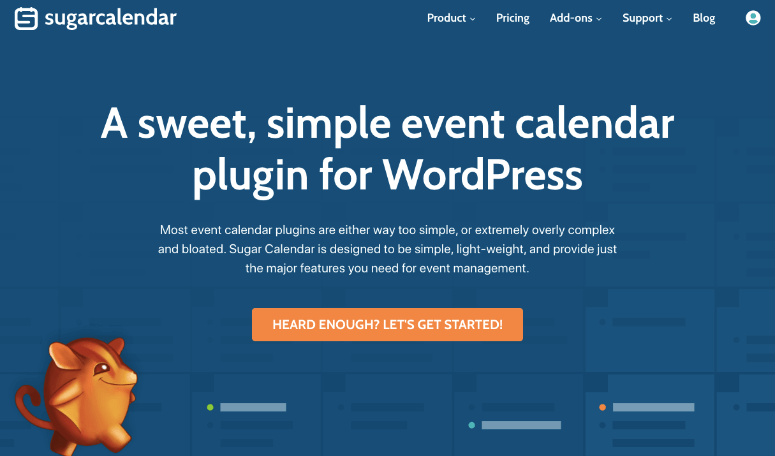
Sugar Calendar è il miglior plugin per il calendario degli eventi per i siti WordPress. Ti consente di visualizzare eventi offline e online come webinar e conferenze che si svolgono ogni settimana, mese o tutto l'anno.
Puoi informare i visitatori sugli eventi attuali e imminenti e dare loro un facile accesso per prenotare un posto.
Con Sugar Calendar puoi:
- Crea più calendari con codice colore per organizzare il tuo programma.
- Classifica gli eventi in modo che i nuovi visitatori del sito web possano scoprire facilmente a cosa sono interessati.
- Aggiungi informazioni dettagliate sugli eventi come nome dell'evento, luogo, ora, numero di partecipanti e altro.
- Rendi attraente il tuo evento con immagini e video.
- Collegati alla pagina di registrazione per i tuoi eventi in modo che i visitatori possano registrarsi direttamente agli eventi che ritengono interessanti.
- Invita i visitatori a registrarsi per aggiornamenti e notifiche e-mail.
- Eventi duplicati per creare facilmente nuovi eventi.
- Imposta conversioni di fuso orario per i visitatori di tutto il mondo.
- Monetizza i tuoi eventi utilizzando le opzioni di pagamento.
Puoi anche integrare servizi di terze parti come Google Calendar, iCal e altri per sincronizzare i tuoi eventi e creare un feed del calendario.
Tutti i calendari che crei saranno completamente reattivi e si caricheranno velocemente su qualsiasi dispositivo. Questo aiuta a migliorare l'esperienza dell'utente che a sua volta migliorerà le classifiche dei risultati di ricerca per il tuo sito web e le pagine degli eventi.
La parte migliore è che ha un'interfaccia semplice perfetta per principianti e utenti non tecnici.
Una volta impostato il plug-in sul tuo sito WordPress, avrai accesso a una dashboard di gestione degli eventi di facile navigazione in cui puoi creare, modificare e gestire più calendari senza problemi.
Con questo, impariamo come creare un calendario di eventi WordPress e gestirli in pochi semplici passaggi.
Come creare e gestire un calendario degli eventi in WordPress
Sugar Calendar consente a tutti i tipi di proprietari di siti Web di impostare facilmente un calendario di eventi e aggiungerlo al proprio sito in pochi minuti. Non è necessario assumere uno sviluppatore per questo. Segui semplicemente i passaggi seguenti per creare un calendario di eventi in WordPress.
Passaggio 1: installa il plug-in Sugar Calendar
Innanzitutto, devi registrarti per un account Sugar Calendar.
Puoi anche scaricare la versione gratuita del plugin dal repository di WordPress. Ma tieni presente che dovrai eseguire l'aggiornamento alla versione pro per accedere a funzionalità avanzate come biglietti per eventi, feed del calendario, URL degli eventi e altro ancora.
Dopo esserti registrato, troverai il file di download del plug-in e la chiave di licenza dalla dashboard di Sugar Calendar.
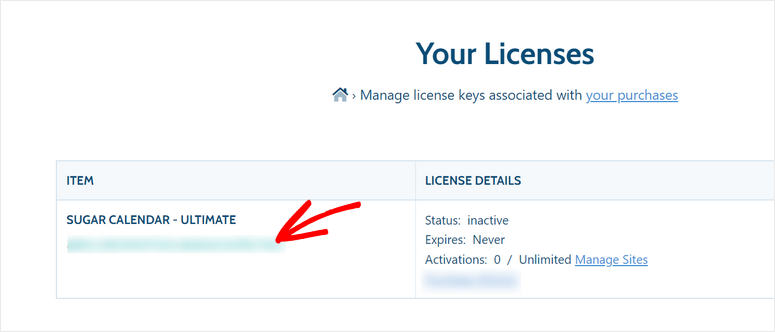
Devi installare il plugin sul tuo sito WordPress. Per maggiori dettagli, puoi consultare la nostra guida su come installare un plugin per WordPress.
Dopo aver installato e attivato Sugar Calendar, vai alla pagina Calendario »Impostazioni nel pannello di amministrazione di WordPress. Qui, devi inserire la tua chiave di licenza.
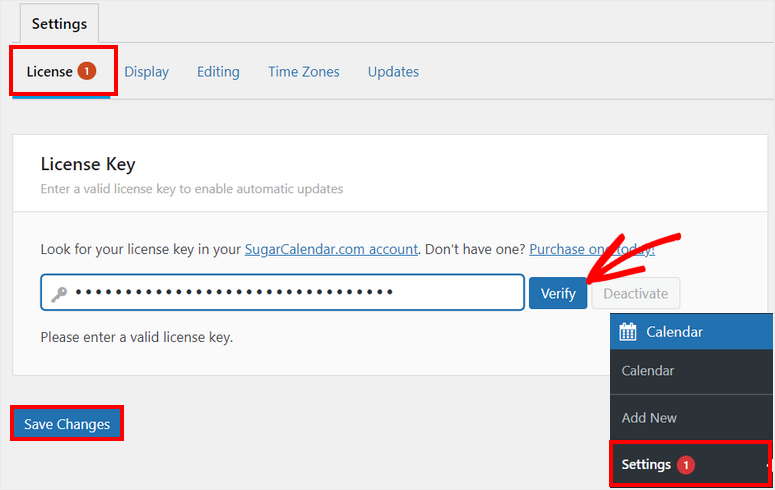
Quindi, fai clic sul pulsante Verifica per attivare il tuo account pro. Non dimenticare di salvare le modifiche alla fine.
Ora sei pronto per creare il tuo calendario eventi personalizzato in WordPress.
Passaggio 2: crea un nuovo calendario
Sugar Calendar ti offre due sezioni principali: Eventi e Calendario. Puoi prima creare un calendario per il tuo sito web e aggiungere eventi in seguito.
Dal menu di amministrazione di WP, vai alla scheda Calendario » Calendari . Dovrai fare clic sul pulsante Aggiungi calendario per creare un nuovo calendario.
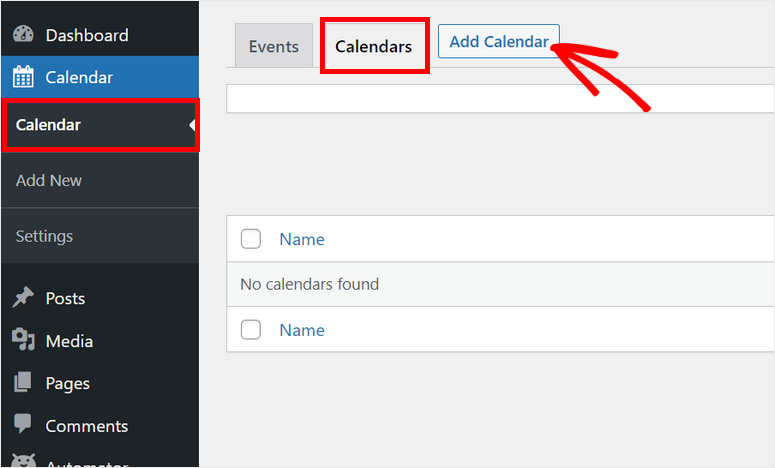
Quindi, vedrai una finestra popup che ti consente di personalizzare il calendario. Puoi inserire un nome, uno slug e una descrizione per il calendario degli eventi di WordPress.
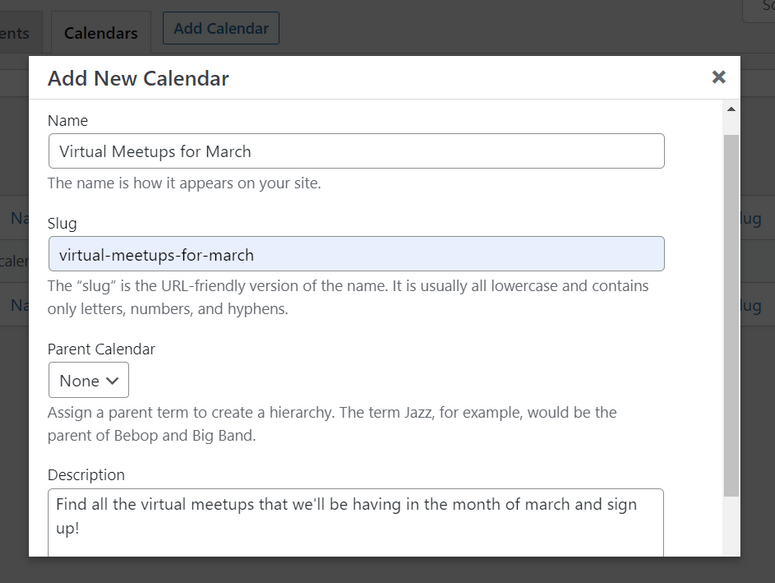
Se scorri verso il basso, vedrai l'opzione per selezionare un colore personalizzato per il tuo calendario. Questo ti aiuterà a separare gli eventi da diversi calendari sulla dashboard.
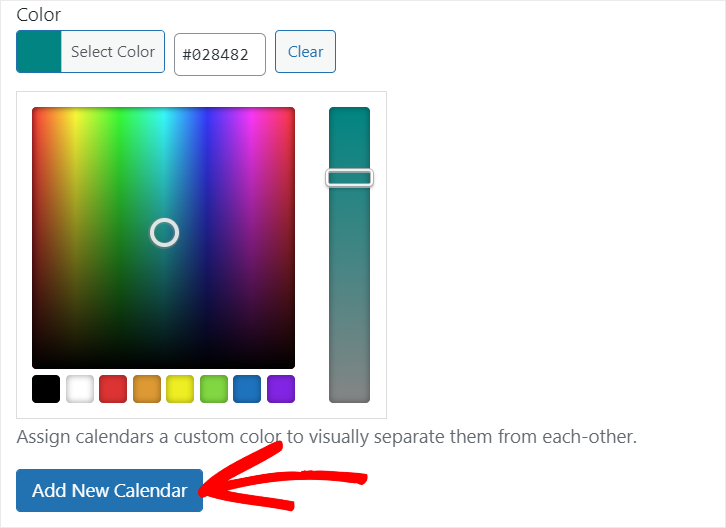
Al termine, fai clic sul pulsante Aggiungi nuovo calendario per salvare le impostazioni. Ora che hai creato il tuo calendario, puoi aggiungervi eventi.
Passaggio 3: aggiungi nuovi eventi nel calendario
Sugar Calendar ti consente di aggiungere tutti gli eventi che desideri al tuo calendario. Per creare un nuovo evento, apri la scheda Eventi e fai clic sul pulsante Aggiungi evento .
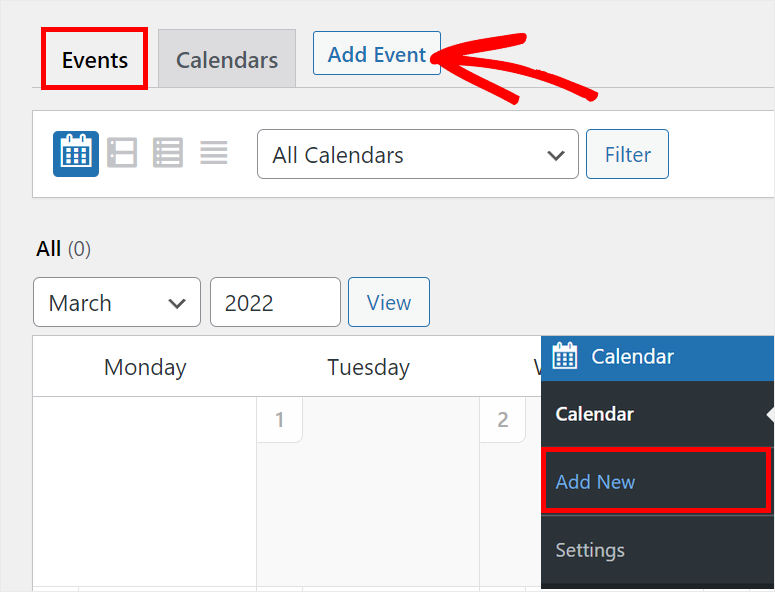
Questo avvierà l'editor di eventi in cui puoi aggiungere dettagli sull'evento come nome, durata, posizione e altro.

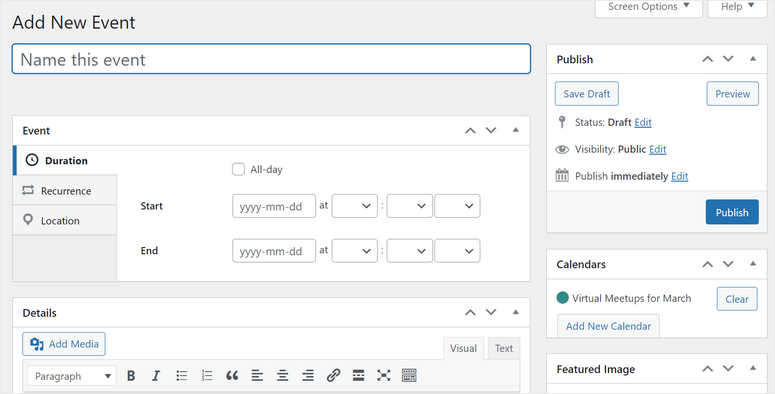
Noterai che l'interfaccia è molto simile a WordPress, quindi non c'è una curva di apprendimento qui. È incredibilmente facile da navigare e utilizzare.
Dopo aver inserito un nome per il tuo evento, puoi impostare la data di inizio e di fine del tuo evento. Ti consente di scegliere una singola data o un intervallo di date per eventi più lunghi.
Puoi anche controllare l'opzione Tutto il giorno per eventi e occasioni di tutto il giorno come compleanni e festività.
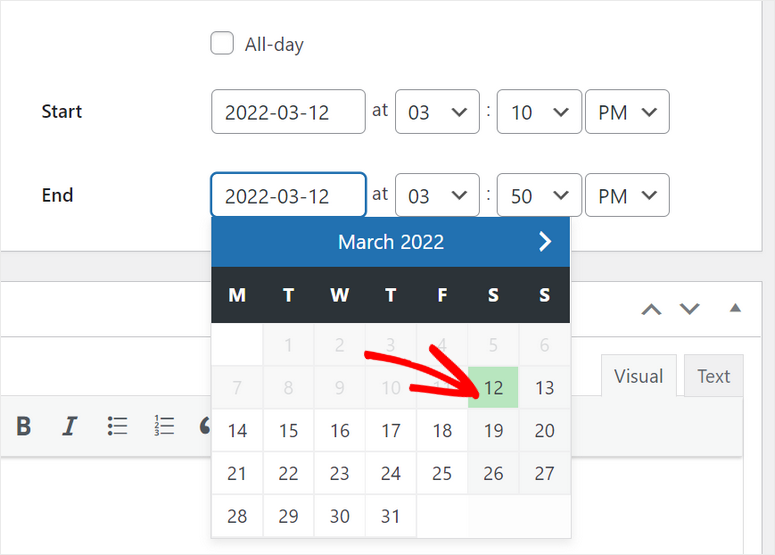
E se vuoi creare un evento che si ripete ogni due settimane, mesi o anni, ti consigliamo di fare clic sull'opzione Ricorrenza . Quindi, seleziona l'intervallo di ripetizione e la data di fine. È così semplice.
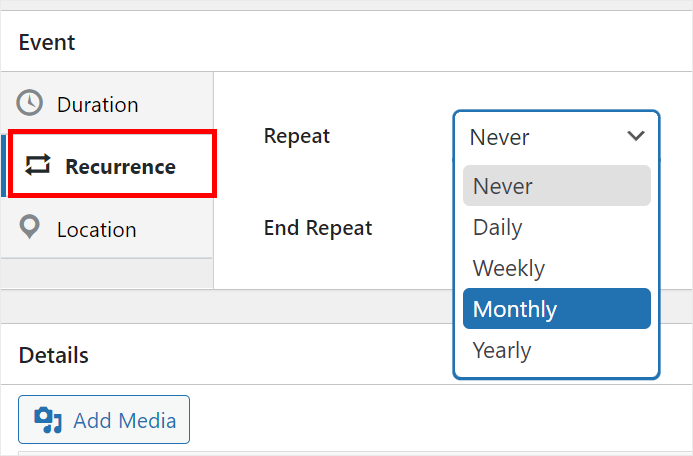
C'è anche un'opzione per aggiungere la posizione per i tuoi eventi. Se stai ospitando un evento fisico, puoi aggiungere un indirizzo o un link alla posizione. Se è ospitato online, puoi aggiungere un invito Zoom o un link al webinar qui.
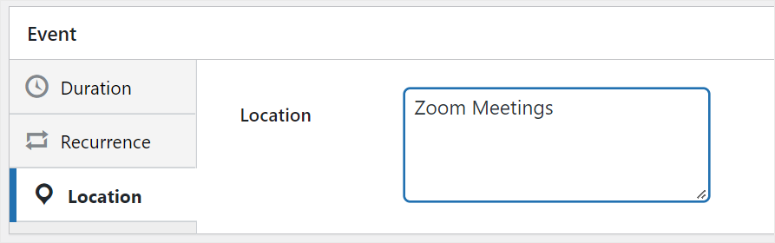
Successivamente, c'è anche una sezione Dettagli in cui puoi aggiungere ulteriori dettagli sul tuo evento e un messaggio personalizzato. Puoi diventare creativo aggiungendo immagini, video e collegamenti per renderlo accattivante.
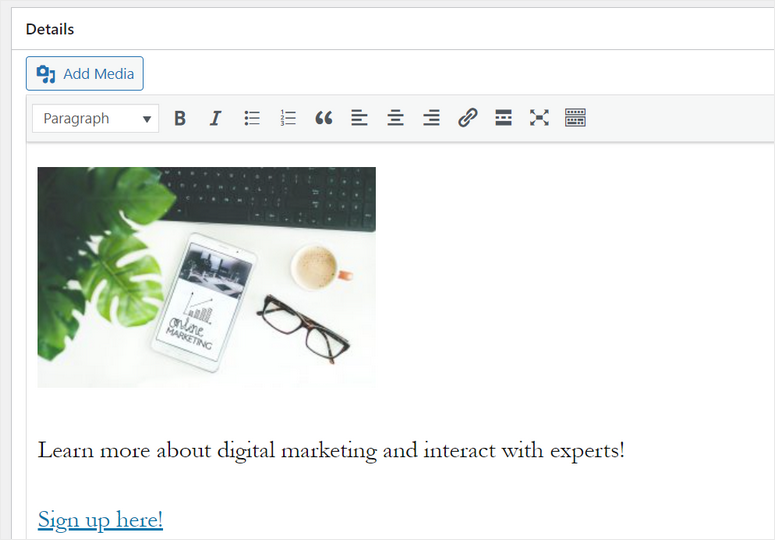
Dopo aver finito di impostare i dettagli dell'evento, guarda sul lato destro della pagina.
Nella sezione Calendari , seleziona il calendario che hai appena creato. Quindi, fai clic sul pulsante Pubblica lì per aggiungere questo evento al tuo calendario.
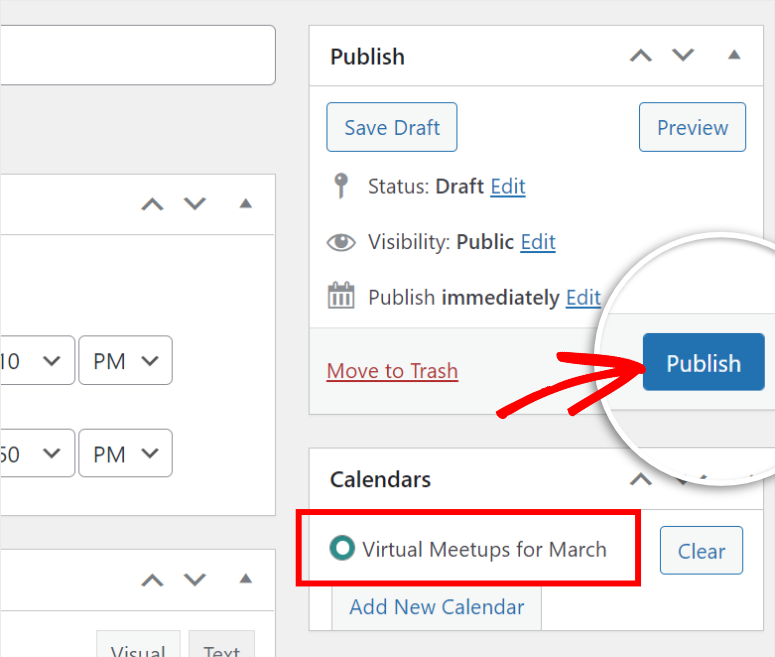
In questo modo, puoi creare più eventi e aggiungerli al tuo calendario. Puoi persino creare calendari specifici per scopi e progetti diversi a tuo piacimento. Successivamente ti mostreremo come gestire il tuo calendario.
Passaggio 4: gestisci i tuoi eventi e le tue pianificazioni
Per gestire i tuoi eventi, puoi aprire la scheda Calendario nel pannello di amministrazione e vedrai tutti i tuoi eventi lì. Sono disponibili opzioni per visualizzare gli eventi per un singolo calendario o per tutti i calendari.
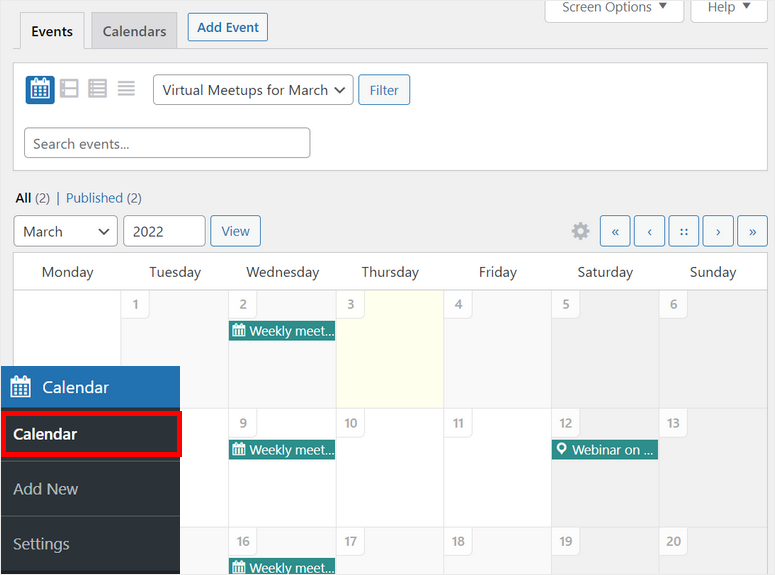
Se desideri apportare modifiche a qualsiasi evento, fai clic su di esso e vedrai l'opzione per modificarlo. Hai anche la possibilità di duplicare l'evento. In questo modo, non devi creare un evento simile da zero.
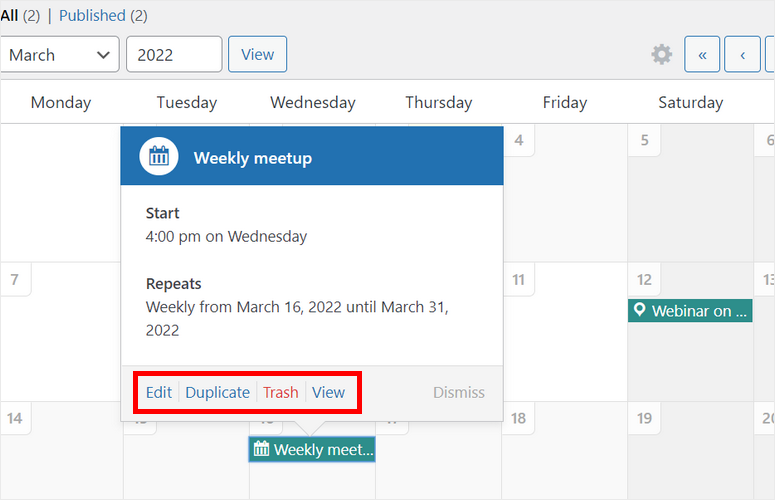
Ora, tutto ciò che devi fare è pubblicare il calendario degli eventi sul tuo sito WordPress.
Passaggio 4: inserisci il calendario degli eventi sul tuo sito web
Sugar Calendar ti consente di aggiungere facilmente il calendario degli eventi a qualsiasi pagina o post con l'aiuto degli shortcode.
Tutto quello che devi fare è creare una nuova pagina o un post, quindi cercare il blocco Shortcodes e aggiungerlo nell'editor di Gutenberg.
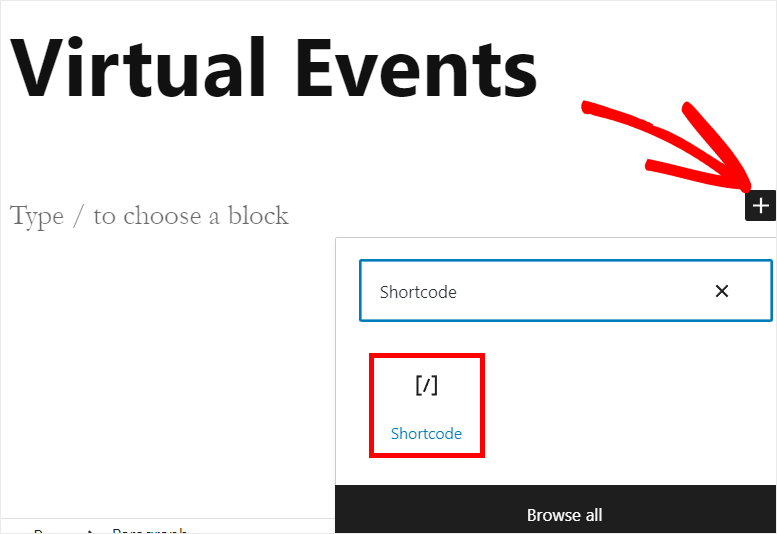
Dopodiché, devi inserire questo shortcode: [sc_events_calendar] nel tuo editor di testo.
Quindi, puoi semplicemente fare clic sul pulsante Pubblica nell'angolo in alto a destra della pagina o del post.
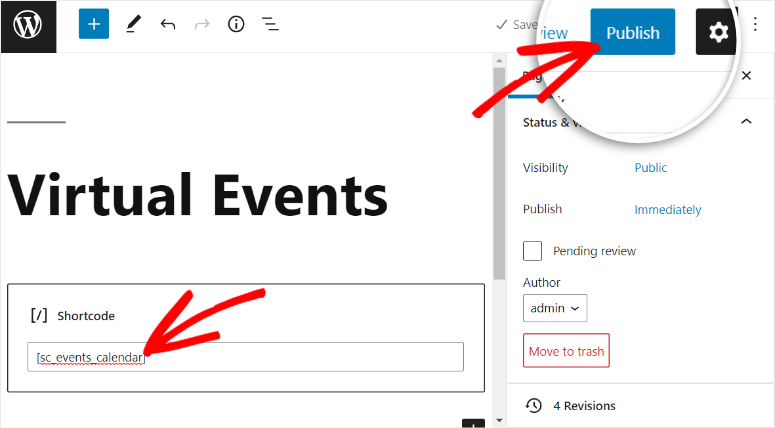
I visitatori del tuo sito web potranno vedere il calendario degli eventi sul front-end. Il plug-in si adatta automaticamente al tuo tema in modo che i caratteri, i colori e lo stile corrispondano al resto del tuo sito.
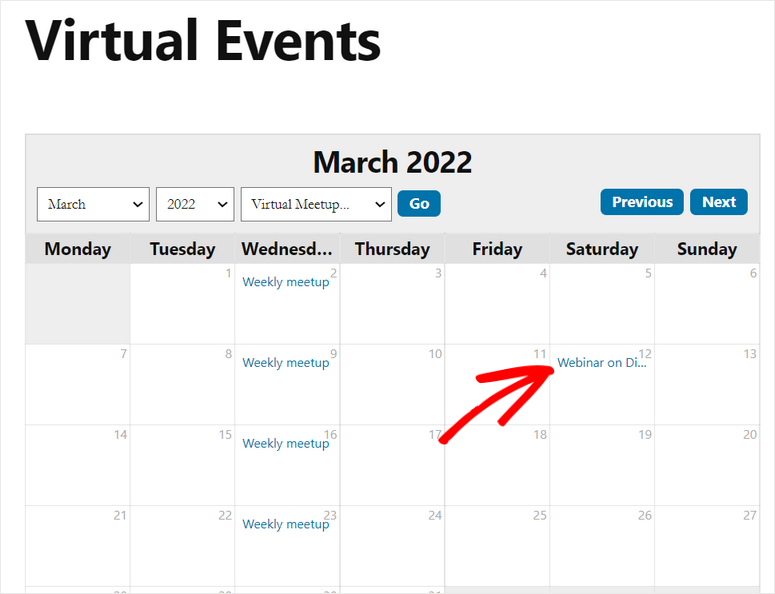
Sono disponibili menu a discesa che consentono ai visitatori di scegliere il mese, l'anno e il calendario che desiderano filtrare. Quando i visitatori fanno clic su qualsiasi evento in questo calendario, saranno in grado di vedere tutte le informazioni sull'evento.
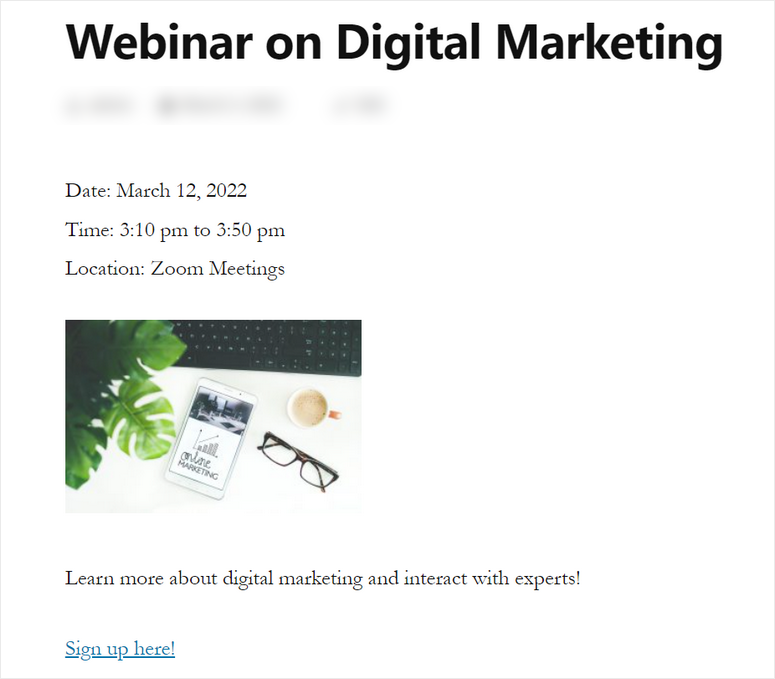
Congratulazioni! Hai imparato a gestire facilmente eventi e programmi utilizzando Sugar Calendar.
Sugar Calendar è il plugin per il calendario degli eventi più leggero per WordPress. Ti consente di creare bellissimi calendari che mostrano i tuoi eventi e programmi sul tuo sito.
Inoltre, puoi modificare il fuso orario e il formato della data personalizzato per i calendari degli eventi. Ciò ti consente di fornire un'esperienza personalizzata e interattiva per i tuoi visitatori.
E per oggi è tutto! Ci auguriamo che questo articolo ti abbia aiutato a imparare a creare e gestire un calendario di eventi senza sforzo.
Successivamente, abbiamo selezionato per te queste utili risorse:
- I migliori plugin per eventi WordPress a confronto
- I migliori temi WordPress per eventi
- Come aggiungere un modulo di prenotazione personalizzato
Questi post ti aiuteranno a trovare i migliori plugin e temi per eventi per il tuo sito. L'ultimo ti aiuterà a creare un modulo di prenotazione per i tuoi eventi in pochi clic
